
U ovom jednostavnom uputstvu za početnike o tome kako vratiti prethodno opciju ponašanja i omogućiti signalizacije teksta na otvorene softverske tipke u programskoj traci Windows 10, što može biti posebno relevantno za one koji koriste svoju vertikalnu lokaciju. Također može biti zanimljivo: kako napraviti prozirnu traku zadataka i smjestiti ikone u Centra u program zadataka.
Omogućite tekstualne oznake na traci zadataka Windows 10
Da bi se potpisi za pokretanje programa ponovo započeli, dovoljno je izvesti sljedeće jednostavne korake:
- Desnom tipkom miša kliknite prazno mjesto zadataka i odaberite "Parametri zadataka". Druga opcija - Idite na parametre - personalizacija - traka zadataka.
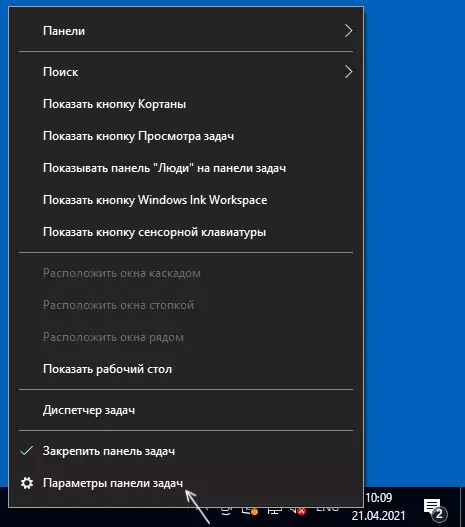
- Pronađite stavku "Grind gumbe na programskoj traci". Ako promjena u ovoj stavci i drugi parametri nisu dostupni, u uputama je predloženo način da se učini isto u registru.
- Ovaj se parametar može prebaciti na "Nikad" - isključit će grupiranje tipki za prozor jednog programa (na primjer, kartice pretraživača) i omogućiti potpise ili "Kada se tarmanska traka preplavi" - u ovom slučaju će se potpisati Takođe se uključi, ali gumbi se mogu grupirati u prisustvu velikog broja stavki na traci zadataka.
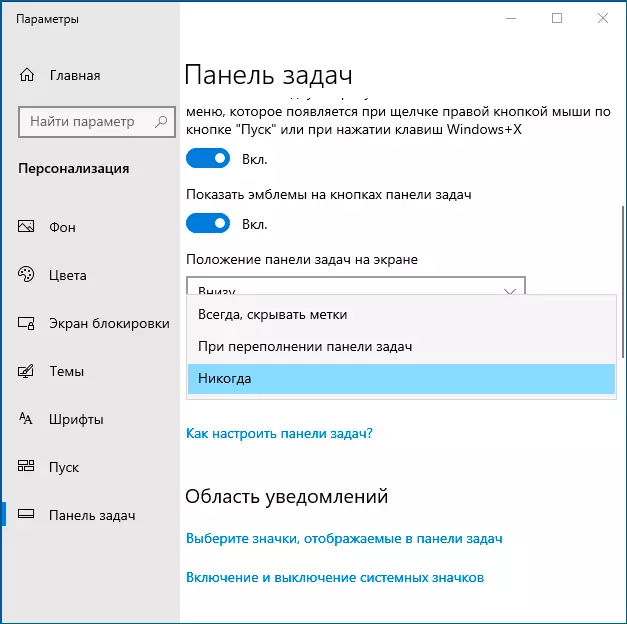
- Rezultat primjene postavki na slici ispod.
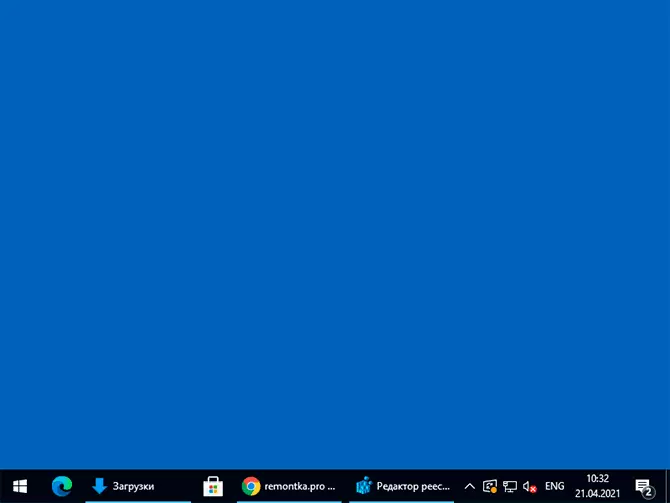
Razmotrite da je u cilju pristupa parametrima personalizacije Windows 10, sistem mora biti aktiviran. Ako sistem nije aktiviran, možete koristiti uređivač registra.
U uređivaču registra idite u odjeljak
HKEY_CURRENT_USER \ SOFTVER \ Microsoft \ Windows \ CurrentVions \ Politike \ Explorercep DWORD Parametar nazvan NotaspRouping , Podesite vrijednost 1 za njega i ponovo pokrenite vodič ili ponovo pokrenite računar.